ppt模板 教学怎么做?ppt模板颜色搭配技巧有哪些?怎么做?
2023-03-27 13:55 责任编辑:pptjia
PPT如何设计模板啊? 制作PPT模板步骤: 1. 在制作PPT模板前要准备放置在第1张PPT的图片,PPT内页中的图片,logo等图片。 2.新建一个PPT文件,此时应显示的是一张空白
PPT如何设计模板啊?
制作PPT模板步骤:
1. 在制作PPT模板前要准备放置在第1张PPT的图片,PPT内页中的图片,logo等图片。
2.新建一个PPT文件,此时应显示的是一张空白PPT文件
3.PPT模板结构的制作:
然后我们进入PPT母版视图来操作,方法是依次从菜单栏中选择“视图”C“母版”C“幻灯片母版”。请注意啦,这一张PPT是在你的模板做好后,你每新增加一张PPT出现的内容就是这一张PPT,即是写文字内容的页面,因此叫做“PPT母版”。把开PPT母版视图后是否看到左侧有一张缩略图呢? 现在选中他,点击鼠标右键选择“新标题母版”。接下来我们就个性化我们要制作的PPT模板吧,首先我们先制作PPT模板首页,先把准备好的图片素材插入PPT模板页面里,然后稍加剪切编排,就如下面效果。然后再对PPT模板首页加入一些文字修饰,使画面更有感觉。
ppt模板颜色搭配技巧有哪些?
为什么你的PPT模板整个页面显得杂乱无章?ppt设计中颜色搭配你用对了吗?PPT模板制作颜色的设置不是随便可以用的,下面ppt家园就来介绍一下颜色搭配的技巧。
卡通风幼儿园教学活动教育教学活动策划ppt模板
1.根据PPT内容、风格加上自己希望表现的感觉,确定PPT配色方法。
2.选取PPT主色――PPT设计中都存在主色和辅助色之分。
PPT主色:
含义:占据PPT版面大的颜色,让人看完留下影响深的色彩。PPT的主色是视觉冲击的中心点,整个画面的重心点,PPT主色面积的大小、亮度和饱和度直接影响着PPT整体画面的视觉效果和辅助色的选取和放置的位置。
开学季欢迎新同学迎新会活动策划ppt模板
3.PPT主色选取规则
颜色是有感情的,所以每种颜色代表不同的意境。
PPT颜色的设置要根据PPT的用途(商务型,演讲报告,培训)和PPT的听众等因素来确定颜色。有时在工作中需要制作公司项目的PPT这时可能就要提取公司logo标志中的颜色来作为PPT的主色,使整个PPT版面和logo达到统一、协调。
4.选取PPT辅助色
PPT辅助色:
含义:辅助色是在PPT整个页面中起到平衡主色的冲击效果和一定程度分散观众视线的颜色,PPT辅助色能起到减轻观看者产生的视觉疲劳度的效果。
5.PPT辅助色选取规则
在PPT制作时经常用到两种或多种对比强烈的色彩为主色,必须找到平衡它们之间关系的一种色彩,比如说黑色、灰色调、白色等。但需要注意根据PPT主色和PPT辅助色之间的亮度、对比度和具体占据的空间比列的大小,然后再选择你的PPT辅助色。
简约商务项目投资计划项目计划书ppt模板
PPT模板如何用
学PowerPoint模板技巧
PowerPoint模板的应用可能不被人注意。如果能巧妙地利用PowerPoint模板,就可以为我们带来极大的方便,提升我们的工作效率。
灵活调用模板
PowerPoint提供的模板非常丰富,可以根据需要灵活选用:选择“文件”→“新建”,在打开的任务窗格中可以看到它提供了“新建”、“根据现有演示文稿新建”和“根据模板新建”三种调用模板的方式。
“新建”下又有“根据设计模板”和“根据内容提示向导”等方式。而单击“根据现有演示文稿新建”下的“选择演示文稿”,可以将现有演示文稿作为模板建立新文件。“根据模板新建”下则有“通用模板”和“上的模板”等多种选择,单击“通用模板”可以打开“模板”对话框,选用系统安装的各种模板。网络模板上文已经做过介绍,这里不再重复。
灵活选用幻灯片模板
PowerPoint XP之前版本调用模板很死板,演示文稿中的幻灯片只能应用同一种模板。PowerPoint XP对此作了很大的改进,你可以给演示文稿中的幻灯片选用各种模板:首先选中“视图”菜单下的“任务窗格”,打开“幻灯片设计”任务窗格。并在“普通”视图下选中要应用模板的幻灯片(如果有多个幻灯片要应用同一模板,可以按住Ctrl键逐个选择),最后再将鼠标指向任务窗格中显示的某个模板,单击右侧的下拉按钮打开菜单,选择其中的“应用于选定幻灯片”即可。
套用更多的网络模板
PowerPoint XP自身携带的模板总是有限的。不过,可从微软公司的站点免费下载更多的网络模板,选择“文件”→“新建”,然后单击打开的任务窗格下方的“上的模板”按钮,即可打开该站点上的中文模板库。它包括了“出版和教育”、“办公”、“简报”等十四大类共二百多个模板。只要单击网页上的模板类型链接(如“出版和教育”),就可以在网页上看到该类模板的名称和提供商等内容。按下“预览”按钮即可进行预览,而单击某个模板名称,就会显示“模板最终许可协议”,在接受协议后单击“在PowerPoint中编辑”,IE就会将模板下载到你的硬盘中,并会自动用PowerPoint打开该模板。如果你对模板的效果满意,可以用“另存为”将它保存为模板,以后就可以像普通模板那样方便调用了。
快速应用配色方案
不知道大家注意过没有,在PowerPoint中的“配色方案”其实是一种特殊的模板,如果你想将某个配色方案应用于多个幻灯片,可以按住Ctrl键选中“幻灯片”窗口中的多个幻灯片,然后单击“幻灯片设计”任务窗格中的“配色方案”,最后单击任务窗格中你喜欢的“配色方案”,则所选幻灯片就会使用这个配色方案。如果你想将设计模板、动画方案或文字版式快速应用于多个幻灯片,也可以使用这个技巧。
右键新建自己的文件
先进入C:\Documents and Settings\名\Templates文件夹下,右击,选择“新建”→“PowerPoint演示文稿”新建一个PowerPoint文件,再双击此文件,然后对其中颜色、字体等进行自行定义。最后,选中它,把它改名为文件。
以后在“资源管理器”中右击鼠标,选择选择“新建”→“PowerPoint演示文稿”,再双击新建的演示文稿,你就会发现,它已经套用了在文件中的设置了。从而可以制作出自己的个性PowerPoint演示文件,真是方便极了。
用“内容提示向导”新建文稿
“内容提示向导”也是一种特殊的模板,它是根据需求定制的一系列模板的集合。PowerPoint开始“内容提示向导”的方法是:单击“文件”菜单下的“新建”,您就可以看到“新建演示文稿”任务窗格,单击其中的“根据内容提示向导”即可打开“内容提示向导”对话框。您只需经过选择演示文稿类型、确定输出类型(屏幕输出、Web演示文稿等)和输入演示文稿选项几个步骤,就可以在“幻灯片”选项卡中看到符合特定任务要求的一系列模板。您只要逐个选中模板中的幻灯片,根据需要插入文字和图片,就可以完成演示文稿的制作。
安装外部模板
模板是以文件的形式存放的。因此,如果从网上或光盘上找到一些Word模板,只要把它们拷贝到C:\Documents and Settings\Administrator\Application Data\Microsoft\Templates文件夹下(Windows 2000/XP)或C:\Windows\Application Data\Microsoft\Templates文件夹下即可(Windows 9x/Me)。
利用“只读法”使用多个模板
同样也可以使用“只读”法来制作多个模板:可以先在一个文件夹下生成几个PPT文件,然后分别双击,并用PowerPoint打开它们,并在其中进行一番设置,制作成多个“模板”。接着再选中它们,右击,选择“属性”,在打开的“属性”窗口中选中“只读”前的小钩,把多个“模板”文件设置成只读文件。以后要应用某一个“模板”文件时,只要双击它,此时PowerPoint会打开一个以当前选中的“模板”文件为蓝本的副本文件,只要按下Ctrl+S键,PowerPoint就会弹出“另保存”对话框供另存文件,而且原来“模板”文件中的内容并不会被覆盖。利用这种方法理论上可以实现无数个“模板”,真是方便极了。
将演示文稿另存为模板
如果得到了一个制作精美的演示文稿,希望在以后自己制作演示文稿时也能用到这样的设计。这时就可以将它另存为模板:单击“文件→新建”,在“新建演示文稿”任务窗格的“根据现有演示文稿新建”之下,单击“选择演示文稿”,再选择所需的演示文稿,然后单击“创建”。接着,删除新模板中不需要的文本、幻灯片或设计对象,然后确认更改。完成修改以后执行“文件”菜单中的“另存为”。在“文件名”框中,键入模板的名称。在“保存类型”框中,单击“演示文稿设计模板”,单击“保存”按钮即可。
在新建模板以后,新模板就会在下次打开 PowerPoint 时按字母顺序显示在“幻灯片设计”任务窗格的“可供使用”之下,供使用。
更改新演示文稿的默认设计
当单击“常用”工具栏上的“新建”按钮时,PowerPoint 将会显示一个使用默认的设计幻灯片。其实,完全可以更改这个设计以使它总是包括一些常用元素,这样就不需要每次创建演示文稿都去更改这些内容了,带来很多方便:单击“常用”工具栏上的“新建”按钮。然后选择“视图”→“母版”→“幻灯片母版”。接着,就能在幻灯片母版上进行更改了。做完更改后,在“幻灯片母版视图”工具栏上,单击“关闭母版视图”。最后,选择“文件”→“另存为”。在“保存类型”框中,选择“演示文稿设计模板”;在“文件名”框中,键入“blank”,再单击“保存”。关闭模板。
小提示
必须要注意,如果想要将 作为默认设计,必须将它保存在“另存为”对话框的默认路径下。而且必须将模板命名为“”。
快速使用其他的模板
PowerPoint允许使用其他人制作的模板或者是从其他人制作的幻灯片中提取模板,应用到自己的幻灯片中:先打开自己希望更改模板的演示文稿,然后选择“格式”→“幻灯片设计”,这时会在主窗口的右边出现“幻灯片设计”任务窗格,然后将滚动条拉到最下方,单击“浏览”。然后就可以在弹出的文件选择对话框中选择想要借用的模板文件pot或者是ppt、pps文件,甚至可以选择一个Web页文件来作为模板。
应用多个模板版式
PowerPoint完全支持在一个演示文稿中使用多个模板!这样,就不用为版面单调而发愁了:先打开想要更改模板的幻灯片,选择“格式”→“幻灯片设计”,这时在主窗口的右边会出现一个“幻灯片设计”任务窗格。只要将鼠标移到希望应用的模板上(请不要着急单击模板),此时在模板右边会出现一个向下的箭头,单击此箭头,在弹出菜单中执行“应用于选定幻灯片”。这样,这个幻灯片就具有了一个和其他页面不同的模板了。
设置默认模板
如果更改了默认的“空白”设计模板,却又希望重新将原始默认设计应用于演示文稿。可以这样操作:首先打开要应用默认设计的演示文稿,再单击工具栏上的“设计”按钮,在“可供使用”之下,单击第一项“默认设计模板”即可。如果希望对所有新演示文稿都应用原始默认设计,可以重命名文件或删除它。
在PowerPoint中替换或者添加幻灯片模板
如果想要替换或添加幻灯片母版,可以选择“视图”→“母版”→“幻灯片母版”。然后单击“幻灯片母版视图”工具栏中的“设计”按钮。如果要替换演示文稿中的选定母版,而不是所有的母版,那则在左侧的缩略图选择母版。接着在“幻灯片设计”任务窗格中,指向所需要的模版,单击箭头。然后如果要使用新设计模版的母版替换所选定的母版,请单击“替换所选设计”;如果想要使用新设计模版的母版替换所有的当前母版,请单击“替换所有设计”;要在演示文稿中添加新的设计模版和母版,请单击“添加设计方案”。
热门标签更多
相关推荐
-

怎么做爱情ppt模板下载?怎么做爱情ppt模板下载详细步骤?
本文详细介绍了制作爱情PPT模板的步骤,包括确定主题和色彩搭配、设计封面和内页布局、添加PPT元素效果、导出PPT模板并优化等。关注PPT家园,获取更多PPT模板下载信息和个性化定制服务。.........
2023-06-08
-

企业年终总结ppt模板怎么做?企业年终总结ppt模板制作技巧
本文介绍了制作一份出色的企业年终总结PPT模板所需注意的几点,以及一个好的企业年终总结PPT模板应包含的内容。.........
2023-04-20
-

怎么做组ppt?怎么做组ppt详细步骤?
本文探讨了制作PPT的详细步骤和注意事项,包括准备、设计、简化、流程和练习等方面,旨在帮助读者提高他们的PPT设计技能。.........
2023-05-31
-
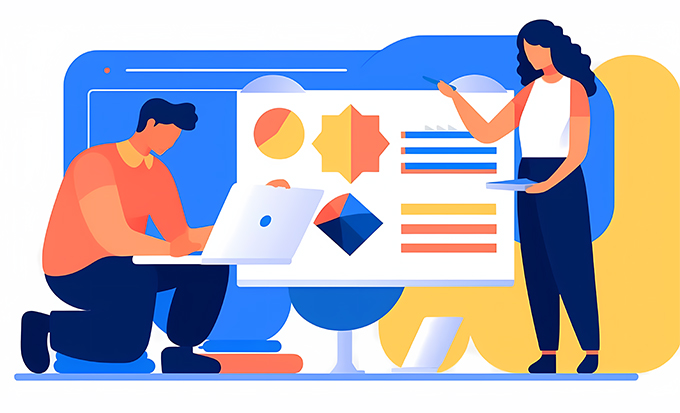
-

小学生新年ppt模板下载怎么做?小学生新年ppt模板下载制作技巧
小学生新年PPT模板下载可以让学生在新年期间制作出个性化的PPT,本文介绍小学生新年PPT模板下载的制作技巧和大纲内容。.........
2023-05-11
-

年终总结ppt怎么做?年终总结ppt制作技巧
本文介绍了年终总结PPT制作的关键技巧以及一份通用的年终总结PPT大纲,有助于为公司或团队的每年庆祝、回顾和总结活动提供参考。.........
2023-04-29
-

怎么做白敬亭自我介绍ppt模板?怎么做白敬亭自我介绍ppt模板详细步骤?
本文介绍了制作白敬亭自我介绍ppt模板的方法,包括选择合适的模板风格、准备好自我介绍的内容、添加适当的视觉效果和注意排版和版式等方面。.........
2023-06-13
-

毕业设计PPT模板红色怎么做?毕业设计PPT模板红色制作技巧
本文介绍了毕业设计PPT模板红色制作的技巧,以及一个典型的毕业设计PPT模板红色大纲,帮助您组织毕业设计展示内容。.........
2023-05-02
-

怎么做应聘策划自我介绍ppt模板下载?怎么做应聘策划自我介绍ppt模板下载详细步骤?
制作一个有效的应聘策划自我介绍PPT模板可以帮助你成功地展示自己的才华和能力,吸引雇主的眼球。本文介绍一个简单的制作流程,帮助你快速制作一份令人印象深刻的自我介绍PPT。.........
2023-06-12
-

纹样设计开题ppt模板教案怎么写?纹样设计开题ppt模板制作方法
本文介绍了制作纹样设计开题PPT模板的基本方法,包括素材准备、背景设计、图标和文字添加、动画效果设计、布局调整以及导出文件等方面。.........
2023-05-21
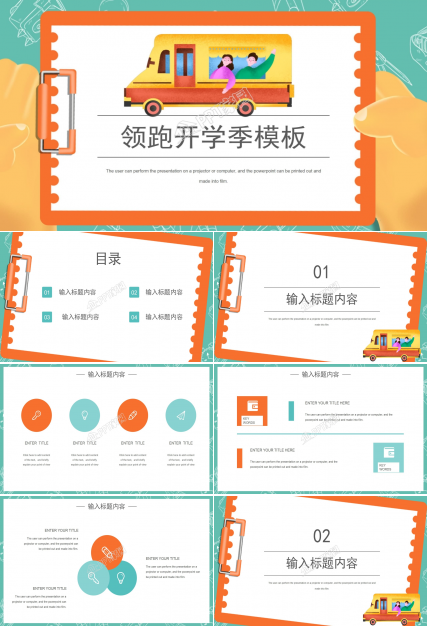







 扫码加微信客服有好礼
扫码加微信客服有好礼